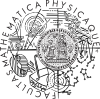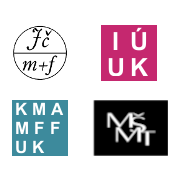Jak vytvářet soubory ve formátu PDF
Odesílaná řešení musí být v PraSátku ve formátu PDF (Adobe Portable Document Format). Ten zabezpečí, že opravovatelé uvidí vaše řešení přesně tak, jak jste je odeslali.
Pro vytváření PDF souborů máme hned několik možností. Mnoho programů umožňuje přímý export do PDF. Z textových editorů je to například OpenOffice.org Writer. Pokud takový program používáte, stačí použít příslušnou volbu. Také pokud píšete svá řešení v TeXu, což vřele doporučujeme, vygenerujete PDF snadno postupem podle návodu k TeXu na našich stránkách.
Vytvářet soubory PDF ale není obtížné, ani pokud je váš oblíbený editor standardně tvořit neumí. Je spousta programů, které dokáží vytvářet soubory PDF z jiných formátů. Takové programy většinou na váš počítač přidají virtuální tiskárnu. Když budete chtít převést soubor do formátu PDF, pošlete ho na tuto tiskárnu. Ta ho nevytiskne (vždyť také fyzicky neexistuje, je pouze virtuální), ale umožní vám ho uložit jako PDF.
Možná vám tento způsob připadá zbytečně složitý, ale pro převádějící program je to ve skutečnosti jedna z nejjednodušších variant. Formát PDF je totiž v mnoha ohledech podobný formátu, ve kterém se posílají data tiskárně. Navíc tento přístup má ještě tu výhodu, že PDF můžete vytvořit z opravdu libovolného souboru. Stačí ho umět vytisknout.
PDFCreator
Věnujme se nejdříve těm, kteří používají operační systém Windows. Jedním z programů, které vám vytvoří virtuální tiskárnu pro vytváření PDF je PDFCreator. Stáhnout si ho můžete ze stránek výrobce. K dispozici je zdarma dokonce i pro komerční užití.
Instalace není náročnější než instalace jiných programů. Jen si musíte dát pozor, aby vám program nevnutil nic víc, než co skutečně chcete. Podrobně se instalaci věnuje samostatná stránka.
Použití je pak už úplně jednoduché. Napíšete řešení PraSátka ve svém oblíbeném editoru a dáte pokyn k jeho tisku, obvykle to je Soubor > Tisk. (V MS Wordu nelze použít ikonku k přímému tisku! Musíte tisk zadat přes menu.) Zobrazí se vám okno s nastavením tisku. Z dostupných tiskáren vyberte tu se jménem PDFCreator a dejte obvyklý příkaz k tisku.
Nejdříve se vám zobrazí okno pro nastavení vlastností souboru PDF. Standardní nám ale vyhovuje, takže stačí dole zvolit Uložit. Případně můžete nastavit, jestli chcete soubor po vytvoření otevřít (zaškrtávací políčko dole). V následujícím okně potom zvolíte, kam chcete soubor uložit. PDFCreator pak vytvoří požadovaný PDF soubor, který můžete pomocí submitovátka odeslat.
Jednotlivá okna si můžete i prohlédnout.
Pokud by se vám PDFCreator z nějakého důvodu nelíbil, existuje celá řada alternativ. Můžete vyzkoušet například Bullzip PDF Printer nebo PDF reDirect.
Webová služba
Soubory PDF je možné vytvářet dokonce i online, přímo z vašeho webového prohlížeče. To využijete především, pokud zrovna nejste u svého počítače nebo pokud se vám nechce nic instalovat. Pro časté používání ale doporučujeme PDF tiskárnu nainstalovat.
Webových služeb opět existuje víc, doporučujeme například http://convert.neevia.com/. Ta dokáže docela spolehlivě vytvářet PDF soubory z formátů doc (MS Word), xls (MS Excel) a mnoha dalších. Bohužel je k dispozici pouze v angličtině.
Linux
Pokud používáte Linux, tak pravděpodobně najdete v programech možnost přímého exportu do PDF. Jestli ne, můžete si i vy nainstalovat virtuální PDF tiskárnu. Asi nejlepší variantou je cups-pdf. Existují předpřipravené balíčky pro mnoho distribucí. Snad pro vás nebude problém si najít správný pro tu vaší.